Tilpas MS Outlook Navigation, Læse og To-Do ruder
Miscellanea / / February 10, 2022
Jeg elsker at bruge MS Outlook og en af mine yndlingsårsager er, at den har alle mine e-mails under en enkelt paraply og på en organiseret måde. Dette sparer mig tid fra at åbne hver af mine e-mail-konti separat.
Desuden kan jeg tilpasse næsten alt efter, hvad jeg har brug for, og hvordan jeg ønsker, at adfærden skal være. Ting som oprettelse af regler for e-mail-filter og konfiguration af skrivebordsadvarsler hjælp mig med at holde styr på mine e-mails. For ikke at glemme, det giver mig også mulighed for at tilpasse hele grænsefladen for bedre produktivitet.
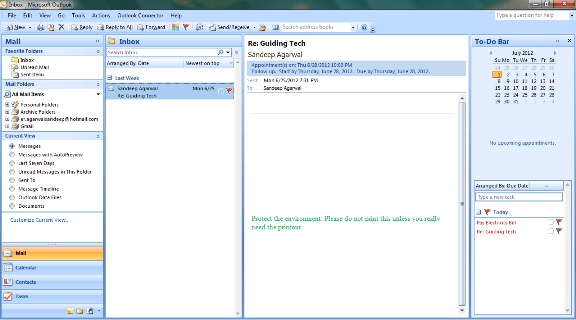
Tæller fra venstre (på billedet ovenfor), har jeg Navigationsrude, Meddelelsesrude, Læserude og To-Do Bar aktiveret. Nå, du har måske ikke brug for dem alle eller alle elementerne i dem. Bare rolig, vi vil fortælle dig, hvordan du ændrer visningerne.
Bemærk: Du kan fjerne eller deaktivere alle ruder undtagen meddelelsesrude, fordi værktøjet ikke har nogen betydning uden det.
Der er en hurtig måde og en kollektiv måde (med avancerede muligheder) til at tilpasse disse ruder. Vi vil se på begge dele. På den hurtige måde, du kan navigere til
Udsigt og vælg den rude, du vil tilpasse.For navigationsruden kan du minimere den eller slå den fra. Og du kan også aktivere/deaktivere Aktuel visningsrude og Yndlingsmapper.
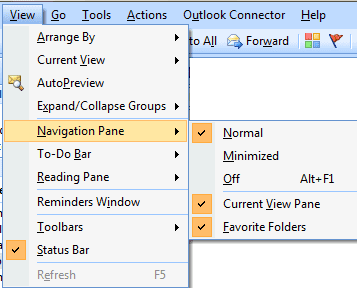
For To-Do Bar har du muligheder for at minimere eller slukke for den. Desuden kan du vælge, hvilke elementære genstande du vil beholde i den.
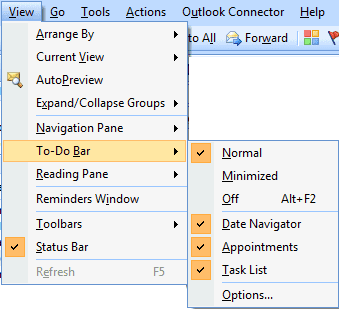
For læseruden kan du vælge dens placering på grænsefladen eller få den slukket helt.

Lad os gå videre til en anden måde at tilpasse funktionerne på med nogle flere muligheder og avancerede evner. Denne gang navigere til Værktøjer -> Indstillinger -> Andet. Under afsnittet for Outlook ruder du kan klikke på en hvilken som helst knap og vælge en rude for at ændre indstillinger.
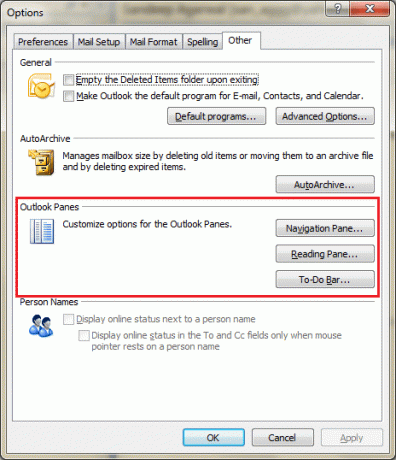
For navigationsruden vil du se, at du kan skifte position (flytte op eller ned relativt) af elementer udover at være i stand til at fjerne/aktivere dem.
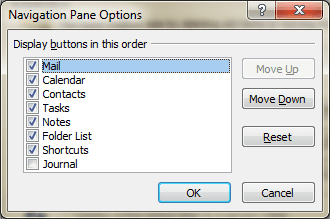
For To-Do Bar vil du have yderligere muligheder for at indstille antallet af måneder, der skal vises, og indstille antallet af aftaler, der skal vises.
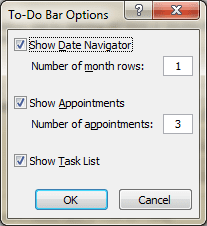
For læseruden kan du vælge, hvordan og hvornår en besked skal markeres som læst. Du kan også aktivere eller deaktivere læsning af en enkelt nøgle ved hjælp af mellemrumstasten.
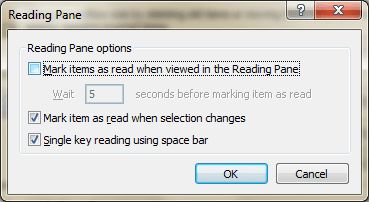
Konklusion
Jeg elsker generelt værktøjer, der giver mig mulighed for at konfigurere tingene på min måde. Og MS Outlook er et mesterværk i at tillade brugeren at indstille næsten alt. Har jeg ret? 🙂
Sidst opdateret den 3. februar, 2022
Ovenstående artikel kan indeholde tilknyttede links, som hjælper med at understøtte Guiding Tech. Det påvirker dog ikke vores redaktionelle integritet. Indholdet forbliver upartisk og autentisk.



